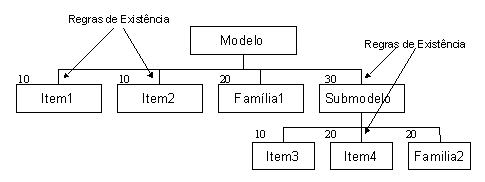Manutenção de Modelos - CF0101
Visão Geral do Programa
O processo de fabricação de um produto é definido pelo roteiro de fabricação (operações + rede pert) e a lista de materiais (estrutura).
Para um item configurado pode existir um processo variável para as diferentes configurações. Esse processo é definido pelas variáveis do modelo que serão utilizadas para o seguinte:
1.a - Quando usa estrutura: As variáveis podem definir quantidade do componente mediante uma fórmula ou definir se o componente é usado, mediante uma regra de existência.
1.b - Quando usa lista de componentes: As variáveis podem selecionar a lista utilizada, mediante as regras de existência.
2.a - Quando usa operação: As variações podem definir tempos de operações mediante o uso da fórmula ou definir se a operação entra ou não no processo, mediante uma regra de existência.
2.b - Quando usa roteiro: As variações definem se o roteiro é usado na configuração, mediante a regra de existência.
O objetivo de montar uma estrutura de modelo é abranger toda a gama de combinações possíveis de serem fabricadas pela empresa, e que atendam as necessidades dos clientes. Portanto uma estrutura de modelo deve ser completa e consistente.
Para um melhor entendimento do módulo, apresentam-se a seguir as diferenças entre uma Estrutura de Produto X Estrutura de Modelos.
Considerando-se o produto “Luminária Fluorescente”:
Observe-se a estrutura de produto a seguir:
Na estrutura de produto a luminária seria fabricada exatamente com os componentes que compõe a sua estrutura, tendo como produto acabado o item “Luminária LU-100”.
Já na estrutura de modelos, para a mesma luminária pode-se gerar outras estruturas de produto. Por exemplo, pode-se variar o tipo de calha quanto ao material, a cor, o tipo e a quantidade de lâmpadas, entre outros.
Desta forma para cada configuração, é gerada uma estrutura de produto específica baseada no modelo sem precisar “poluir” o cadastro de estruturas da Engenharia com todas as possibilidades, uma vez que as estruturas geradas via o Configurador de produtos não são gravadas no mesmo arquivo de cadastros de estruturas da Engenharia.
Importante:
Os níveis de estrutura dependem então, da complexidade do modelo que se deseja configurar.
Ao montar um modelo de estrutura é possível aplicar fórmulas matemáticas para determinação das quantidades de cada componente pertencente a uma família, ou diretamente aos itens. Estas fórmulas utilizam os valores informados para as variáveis do modelo no momento da configuração.
Também a utilização de regras de existência determina e delimita automaticamente a próxima sequência de configuração até o último componente. É importante a sequência dos componentes na estrutura de modelos, pois o configurador executa as ações conforme a ordem em que foi montada.
Montagem da Estrutura
É a definição do modelo, com todos os seus componentes e opcionais.
A montagem de uma estrutura de modelos deve seguir uma sequência lógica, e ser estruturada utilizando-se de itens, famílias e submodelos no sentido de conter toda a gama de opções possíveis obedecendo às regras e restrições impostas ao modelo.
Observando-se a figura acima, o modelo poderá conter tantos níveis quantos necessário para a composição de sua estrutura.
Cabe salientar que quanto mais níveis mais complexa torna-se a montagem e o entendimento da estrutura de modelos. Portanto uma boa prática é quebrar as grandes estruturas em estruturas menores para simplificar o processo.
Fórmula
Dependendo do modelo que se esta montando, o Configurador de produtos permite a edição de três tipos possíveis para montagem das fórmulas:
- Fórmulas Algébricas simples com operadores aritméticos;
- Condição e valor utilizando-se operadores lógicos;
- Condição e fórmula utilizando-se operadores lógicos e aritméticos.
Ao ser cadastrado um item ou família, a fórmula é editada conforme os tipos comentados anteriormente.
Fórmulas algébricas simples com operadores aritméticos:
Operadores aritméticos: +, -, *, /
Exemplo:
Na figura, a fórmula matemática é cadastrada diretamente no item, e tem como resultado o peso do material (Chapa de aço). Conforme apresentado na Função Montagem da Estrutura , Pasta Pág.2, este valor é armazenado na variável “PESO”.
Condição e valor utilizando-se operadores lógicos:
Operadores lógicos:
Operador | Descrição |
AND | E |
OR | Ou |
< | Maior |
> | Menor |
= | Igual |
<> | Diferente |
<= | Menor Igual |
>= | Maior Igual |
Exemplo: Considerando figura tratada no tópico anterior a expressão matemática apresentada possui uma variável cuja sigla é “ES” (Espessura da chapa de aço) e o seu resultado é do tipo “Fórmula”. Esta variável é carregada com um valor numérico dependendo do dado que é atribuído a variável “CL” (Comprimento da Lâmpada). Assim, pode-se montar uma fórmula com esta condição:
[ CL < 1 OR CL = 1,5 ] 0,008
[ CL >= 1,5 AND CL <= 2 ] 0,012
Estas expressões significam que se “CL” (Comprimento da Lâmpada) estiver entre os valores menor que 1 ou igual a 1,5 metros, a variável “ES” receberá o valor 0,008.
Se estiver entre 1,5 e 2 metros, o valor a ser considerado na fórmula é 0,012.
Nota:
Esta é a sintaxe correta para a edição da fórmula, sendo que poderá conter tantas comparações quantas forem necessárias, além da utilização dos outros operadores lógicos apresentados neste tópico.
Condição e fórmula utilizando-se operadores lógicos e aritméticos: Este tipo de fórmula conjuga operadores lógicos e aritméticos com condições. Sendo que a forma da aplicação depende do negócio que se esta modelando.
Exemplo: [ PL = “25W” ] 25 * QL
[ PL = “40W” ] 40 * QL
Estas expressões significam que se “PL” (Potência da lâmpada) for igual a “25W”, a variável “PT” (Potência total) receberá o valor calculado na operação matemática, 25 * QL, onde “QL” é a Quantidade de lâmpada. Da mesma forma acontece para PL igual a “40W”.
Regra:
Nesta pasta de função são cadastradas as Regras de Existência entre os relacionamentos na estrutura.
São condições impostas entre os relacionamentos na estrutura de modelos para direcionar à correta configuração de um produto.
As regras de existência não são calculadas, somente validadas, por isso devem conter condições e não cálculos. Ela serve basicamente para consistir se um componente deve ou não fazer parte de uma estrutura.
Conforme a figura acima, as regras de existência são cadastradas sempre no relacionamento entre o “pai” e o “filho” na estrutura de modelos.
Estas regras definem então, qual o caminho à ser percorrido na estrutura. Desta maneira, o processamento das informações podem ser feitas de forma automática, pois dependendo de como as regras forem implementadas e os dados das variáveis alimentadas, o próprio configurador monta a estrutura final do produto.
Exemplo:
O exemplo da figura, mostra uma parte da estrutura de modelo para a configuração de uma luminária.
As regras de existência são cadastradas no relacionamento do(s) “item(ns) filho(s)” com o “item pai”, e tem o seguinte significado:
As variáveis “TL” (Tipo da lâmpada) e “PL” (Potência da lâmpada) estão cadastradas no modelo “Luminária” e os seu valores dependem dos dados que forem digitados durante a configuração. Assim, a lâmpada é automaticamente escolhida pelo próprio sistema, pois a regra de existência faz a consistência das informações.
Outro exemplo para explicar as regras de existência pode ser o caso da fabricação de ventiladores. Supõe-se que parte da estrutura de produto do ventilador tem-se como componentes a hélice e a grade de proteção. Ao escolher o tamanho da hélice (diâmetro 30, 40 ou 50 cm), a grade de proteção que automaticamente é selecionada deve ser relativa ao diâmetro escolhido.
Manutenção Modelos CF – CF0101
Objetivo da tela: | Ao selecionar a função Manutenção Modelos CF, é possível incluir um novo modelo de configuração, modificar ou eliminar um modelo previamente cadastrado, consultar lista de componentes e estruturas onde se usa, incluir novos roteiros e operações, modificar ou eliminar operações e roteiros previamente cadastrados. |
Outras Ações/Ações Relacionadas:
Ação: | Descrição: |
Inclui Nova Ocorrência | Permite incluir um novo modelo. |
Copiar Estrutura | Permite copiar uma estrutura previamente cadastrada para um novo modelo. O item criado pelo modelo deve ter a Política definida como Configurado. |
Parâmetros de Custos | Permite manutenção nas variáveis de custos. |
Pasta: | Descrição: |
Variáveis | Permite realizar manutenção das variáveis utilizadas no modelo. Veja mais informações na descrição da Tela Manutenção Modelos CF – Pasta Variáveis. |
Estrutura | Permite realizar manutenção na estrutura do modelo. Veja mais informações na descrição da Tela Manutenção Modelos CF – Pasta Estrutura. |
Operações | Permite realizar manutenção nas operações do modelo. Veja mais informações na descrição da Tela Manutenção Modelos CF – Pasta Operações. |
Rede Pert | Permite realizar manutenção na rede pert do modelo. Veja mais informações na descrição da Tela Manutenção Modelos CF – Pasta Rede Pert. |
Roteiros | Permite realizar manutenção dos roteiros utilizados no modelo. Veja mais informações na descrição da Tela Manutenção Modelos CF – Pasta Roteiros. |
Lista Comp | Permite realizar manutenção nas listas de componentes utilizadas no modelo. Veja mais informações na descrição da Tela Manutenção Modelos CF – Pasta Lista Comp. |
Principais Campos e Parâmetros:
Campo: | Descrição: |
Modelo | Exibe o código e a descrição do modelo cadastrado. |
Item Pai Modelo | Exibe o código e a descrição do item que representa o modelo cadastrado. Este item deve estar cadastrado no catálogo de itens e é utilizado para controle ao nível de planejamento de materiais e estoque. Importante: Para poder cadastrar um componente como item pai de um modelo, é necessário que ele possua tipo de Controle de Estoque por Referência, e Política do Item igual a Configurado. Ver detalhes na Manutenção Itens Estrutura (CD1107). |
Manutenção Modelos CF – CF0101A
Objetivo da tela: | Ao acionar a função Manutenção Modelos CF - Botões Inclui Nova Ocorrência, ou Criar uma Cópia da Ocorrência Corrente, ou Alterar Ocorrência Corrente, é possível Incluir um novo modelo para o item configurado, ou alterar um modelo previamente cadastrado. |
Outras Ações/Ações Relacionadas:
Ação: | Descrição: |
Fórmula | Fórmula de Ressuprimento. Quando acionado apresenta a Tela Manutenção Fórmula / Regras/Validação - CF0101C. |
Principais Campos e Parâmetros:
Campo: | Descrição: |
Modelo | Inserir o código do modelo do configurador. |
Item Pai Modelo | Inserir o código do item que representa o modelo cadastrado. Este item deve estar cadastrado no catálogo de itens e é utilizado para controle ao nível de planejamento de materiais e estoque. Importante: Possuir tipo de Controle do Estoque igual a Referência e Política do Item igual a Configurado, são condições básicas para ser um item pai de modelo. |
Ressup Fabric | Inserir o tempo necessário para a fabricação do item. Importante: Para efeito de planejamento das ordens de produção, o tempo de ressuprimento de fabricação do modelo leva em consideração os tempos de ressuprimento dos seus componentes que estão na Engenharia. O campo existente no cadastro do modelo referente ao seu tempo de ressuprimento é documentacional. |
Descrição | Inserir uma breve descrição do modelo cadastrado. Recomenda-se incluir o código do modelo na descrição, para posterior identificação. |
Cópia Especial – CF0101R
Objetivo da tela: | Ao acionar a função Manutenção Modelos CF - Botão Copiar Modelo, é possível incluir novo modelo de configurado, mediante cópia de outro previamente cadastrado. |
Principais Campos e Parâmetros:
Campo: | Descrição: |
Modelo Origem | Inserir o código do Modelo a ser copiado. A descrição é apresentada automaticamente. |
Modelo Destino | Inserir o código do Modelo Destino. Deve estar previamente cadastrado. |
Variáveis | Quando assinalado copia as Variáveis do modelo. |
Estrutura | Quando assinalado copia estruturas do modelo e as variáveis utilizadas em suas fórmulas ou regras. |
Operações | Quando assinalado copia as operações do modelo e as variáveis utilizadas em suas fórmulas ou regras. |
Roteiros | Quando assinalado copia os roteiros do modelo e as variáveis utilizadas em suas fórmulas ou regras. |
Lista Componentes | Quando assinalado copia a lista de componentes do modelo e as variáveis utilizadas em suas fórmulas ou regras. |
CF0101T
Objetivo da tela: | Ao acionar a função Cópia Especial - Botão OK, quando tiver sido assinalada apenas a opção Variável, é possível selecionar as variáveis que se deseja importar juntamente com a cópia. |
Outras Ações/Ações Relacionadas:
Ação: | Descrição: |
OK | Copia as variáveis selecionadas. |
Marca | Marca a variável selecionada para cópia. |
Todos | Marca todas as variáveis para cópia. |
Inverte | Marca as variáveis que não estavam marcadas e desmarca o que estava marcado. |
Principais Campos e Parâmetros:
Campo: | Descrição: |
Seq | Exibe a sequência da variável no modelo. |
Var | Exibe o código da variável. |
Descrição | Exibe a descrição da variável. |
Tipo Resultado | Exibe o tipo de resultado da variável. |
Manutenção Modelos CF – CF0101 – Pasta Variáveis
Objetivo da tela: | Ao selecionar a função Manutenção Modelos - Pasta Variáveis, é possível incluir uma nova variável, modificar ou eliminar uma variável previamente cadastrada, validar o modelo cadastrado, consultar onde se usa um modelo. |
Outras Ações/Ações Relacionadas:
Ação: | Descrição: |
Incluir | Veja mais informações na descrição da Tela Manutenção Variáveis Modelo (CF0101B). |
Modificar | Modifica os dados incluídos por meio do botão Incluir (CF0101B). |
Eliminar | Apresenta a tela padrão de confirmação da deleção. |
Validação | Quando acionado apresenta a Tela Manutenção Fórmula / Regras/Validação (CF0101C). |
Fórmula | Quando acionado apresenta a Tela Manutenção Fórmula / Regras/Validação (CF0101C). |
Onde-se-usa | Veja mais informações na descrição da Tela Onde-se-Usa (CF0101S). |
Renumerar | Veja mais informações na descrição da Tela Renumeração Variáveis (CF0101K). |
Variáveis para cima | Movimenta a variável selecionada uma sequência para cima. |
Variáveis para baixo | Movimenta a variável selecionada uma sequência para baixo. |
Manutenção Variáveis Modelo CF – CF0101B
Objetivo da tela: | Ao acionar a função Manutenção Modelos CF - Botões Incluir ou Modificar na pasta Variáveis, é possível incluir uma nova variável ao modelo, ou alterar uma previamente cadastrada. |
Principais Campos e Parâmetros:
Campo: | Descrição: | ||||||
Sequência | Apresenta a próxima sequência de implantação das variáveis para o modelo específico. | ||||||
Ativa | Quando habilitado torna a variável válida para o modelo. Não habilitado permite manter um histórico da evolução da estrutura de modelo por intermédio da situação da variável. | ||||||
Variável | Inserir um código que identifica a variável que se esta cadastrando. | ||||||
Formação de Preço | Quando assinalado, indica que é a variável definida para armazenar o preço de venda calculado da configuração. O valor calculado e armazenado nessa variável pode ser exportado para o pedido de venda. Importante: Esse campo somente é habilitado quando o módulo Administração do Valor do Configurado estiver implantado, e no Tipo de Variável tiver sido selecionado Variáveis de Custos. | ||||||
Som. Tabela Preço | Somatória dos componentes pela tabela de preços de venda. Calcula o valor de venda quando a configuração tratar-se de montagem de produto acabado e cada componente utilizado possuir o preço de venda tabelado. Este valor calculado será armazenado em uma variável de custo para auxiliar na definição do preço de venda. Nota: Este parâmetro é exibido somente quando a variável é do tipo custos. | ||||||
Tipo Variável | Selecionar o tipo de variável que se está configurando:
Importante:
| ||||||
Descrição | Inserir um nome para a variável. | ||||||
Tipo Resultado | Existem quatro tipos de variáveis de configuração:
Exemplo:
a) Informar o nome de uma variável na estrutura do modelo Filho (esta variável ainda não pode existir no modelo). b) Criar no modelo Pai uma variável (Tipo Fórmula) com o mesmo nome da variável do passo anterior. c) Criar uma fórmula para a variável no modelo Pai. d) Ao configurar o modelo Pai (CF0201), o valor gerado da variável Fórmula, aparecerá automaticamente na variável do configurado Filho, e poderá ser utilizada para outros cálculos. O que não fazer....
| ||||||
Permite Alteração | Quando assinalado permite alterar o resultado da variável no momento da configuração. Ao realizar a configuração do primeiro nível (da configuração e não no nível zero do modelo), mesmo estando desmarcado o parâmetro, será permitida a alteração da variável. | ||||||
Tabela Resultados | É habilitado quando o tipo de variável escolhido for Tipo Tabela. Deve-se inserir o código da tabela cadastrada para que o usuário faça a opção do resultado no momento da configuração do produto. A inclusão desta tabela acontece na Manutenção Tabela Resultados (CD0214). | ||||||
Gera Narrativa | Quando habilitado permite que as variáveis cadastradas no modelo, possam ter a sua narrativa técnica gerada automaticamente após a confirmação da estrutura do produto configurado. Exemplo: Conforme a tabela, quando for gerada a estrutura de produto, a narrativa apresentada é: Lâmpada Fluorescente: Pot. Lamp: 40W; Tipo Lamp: Fria | ||||||
Abreviatura para Narrativa | Inserir uma abreviatura para a variável cadastrada. Esta abreviatura é utilizada na geração da narrativa para a ordem de produção do item. | ||||||
Resultado Padrão | Inserir o valor do resultado padrão. Esse campo só estará disponível quando o campo Tipo Resultado tiver sido assinalado como Numérico, ou Caractere, ou Tabela, e deve refletir o resultado padrão esperado. |
Onde se Usa – CF0101S
Objetivo da tela: | Ao acionar a função Manutenção Modelos CF - Botão Onde se Usa, na pasta Variáveis, é possível consultar onde a variável do modelo é usada. |
Principais Campos e Parâmetros:
Campo: | Descrição: |
Modelo | Exibe o código / Descrição do modelo selecionado. |
Variável | Exibe o código / Descrição da variável selecionada. |
Tipo | Exibe o tipo da variável selecionada. |
Seq | Exibe a sequência de lugares onde se usa a variável. |
Onde se Usa | Exibe o local ou os locais onde as variáveis são utilizadas dentro do modelo selecionado. |
Descrição | Exibe a descrição do local onde-se-usa para a variável do modelo selecionada. |
Renumeração Variáveis – CF0101K
Objetivo da tela: | Ao acionar a função Manutenção Modelos CF - Botão Renumerar, na pasta Variáveis, é possível renumerar a sequência das variáveis. Nota: Sugere-se que se use como primeira sequência o número 10, e variação de 10 em 10, para facilitar possíveis inclusões futuras, utilizando sequências intermediarias. |
Principais Campos e Parâmetros:
Campo: | Descrição: |
Valor da Primeira Sequência | Inserir o valor da Primeira Sequência válida para a renumeração da sequência das variáveis. |
Valor da Variação da Sequência | Inserir o valor do incremento da numeração da sequência. |
Manutenção Modelos CF – CFG0101 – Pasta Estrutura
Objetivo da tela: | Ao selecionar a função Manutenção Modelos CF - Pasta Estrutura, é possível incluir itens na estrutura de modelo, modificar e alterar itens da estrutura de modelo previamente cadastrados, além de consultar e estabelecer regras e fórmulas para variáveis do modelo. |
Outras Ações/Ações Relacionadas:
Ação: | Descrição: |
Incluir | Quando acionado apresenta a Tela Estrutura Modelo (CF0101D). |
Modificar | Quando acionado apresenta a Tela Estrutura Modelo (CF0101D). |
Eliminar | Quando acionado exibe a tela padrão para confirmação da eliminação para o item assinalado. |
Narrativa | Veja mais informações na descrição da Janela Consulta Narrativa. |
Fórmula | Quando acionado apresenta a Tela Manutenção Fórmula / Regras/Validação (CF0101C). Nessa tela pode-se consultar a fórmula definida para o componente da estrutura, caso este componente tenha um resultado do tipo fórmula. Nota: Esse botão somente estará habilitado se a quantidade na estrutura for “?”. |
Regra | Quando acionado apresenta a Tela Manutenção Fórmula / Regras/Validação - CF0101C. Da mesma forma que o Botão Fórmula na tela acionada pelo Botão Regra pode-se consultar a Regra de existência definida para o componente da estrutura. Neste caso independe o tipo de resultado esperado para o componente. |
Renumera | Veja mais informações na descrição da Tela Parâmetros Sequência. |
Principais Campos e Parâmetros:
Campo: | Descrição: |
Seq | Exibe a sequência informada para compor a estrutura. |
Item | Exibe o código do item ligado na estrutura, caso seja este o nível desejado pelo usuário para a montagem da estrutura do modelo. |
Ref | Exibe o código da referência caso seja este o nível desejado pelo usuário para a montagem da estrutura do modelo. |
Família | Exibe o código da família de materiais caso seja este o nível desejado pelo usuário para a montagem da estrutura do modelo. |
Qtde | Exibe a quantidade utilizada na estrutura do modelo. |
Submodelo | Exibe o código do submodelo caso seja este o nível desejado pelo usuário para a montagem da estrutura do modelo. Todo item sujeito a variações poderá ser cadastrado como um modelo, que ao fazer parte da estrutura principal torna-se um submodelo do modelo pai. |
Descrição | Exibe a descrição do campo que estiver preenchido dependendo do nível desejado pelo usuário para a montagem da estrutura do modelo: Item, referência, Família, submodelo. |
Narrativa | Indica se existe narrativa, sim ou não. |
Fórmula | Indica se existe formula associada, sim ou não. |
Regra | Indica se existe regra associada, sim ou não. |
Estrutura Modelo – CF0101D
Objetivo da tela: | Ao acionar a função Manutenção Modelos CF - Botão Incluir, na pasta Estruturas, é possível incluir itens na estrutura do modelo. |
Outras Ações/Ações Relacionadas:
Pasta: | Descrição: |
Pág. 1 | Veja mais informações na descrição da Tela Estrutura Modelo - Pasta Pág 1. |
Pág. 2 | Apresenta os dados de fabricação do componente. Veja mais informações na descrição da Tela Estrutura Modelo - Pasta Pág 2. |
Pág. 3 | Veja mais informações na descrição da Tela Estrutura Modelo - Pasta Pág 3. |
Narrativa | Nesta pasta de função pode-se descrever com detalhes, o componente que se esta cadastrando na estrutura de modelos. |
Estrutura Modelo – CF0101D – Pasta Pág 1
Objetivo da tela: | Ao selecionar a função Estrutura Modelo CF - Pasta Pag1, é possível incluir um novo item a uma estrutura. |
Principais Campos e Parâmetros:
Campo: | Descrição: |
Seq | Em uma estrutura de modelos, a sequência de montagem é de suma importância, pois o Configurador de produtos trabalha executando os procedimentos pré-determinados na sequência em que foram implantados. Na figura acima, observa-se que no 1º nível da estrutura, tem-se dois itens na mesma sequência. Isto significa que quando da configuração deste modelo é possível optar pela escolha de apenas um dos dois itens (item1 ou item2). Após são executadas as sequências 20 e 30. Na sequência 30, desce-se mais um nível e é executada a sequência 10. Da mesma forma, na sequência 20, deverá ser escolhido o item4 ou outro item pertencente a família2. Nota: A sequência pode ou não ser obrigatória. Sendo a sequência obrigatória, torna-se necessário a escolha ou a tomada de alguma ação naquela sequência específica. Na figura se a sequência 30 do submodelo não for obrigatória, não será necessário escolher nenhum componente da família para compor a estrutura final do produto. Na inclusão o programa sugere o próximo número, conforme a sequência adotada. |
Item | Inserir o código do item caso seja este o nível desejado pelo usuário para a montagem da estrutura do modelo. Deve ser um item do sistema e não pode aparecer mais de uma vez na mesma sequência. |
Família | Inserir o código da família de material caso seja este o nível desejado pelo usuário para a montagem da estrutura do modelo. A família do Item deve estar previamente cadastrada e não pode aparecer mais que uma vez na mesma sequência. Como a estrutura de um modelo é muito genérica, ela pode conter uma ou mais famílias das quais possam ser selecionados itens que poderão vir a formar as estruturas. |
Submodelo | Inserir o código do submodelo caso seja este o nível desejado pelo usuário para a montagem da estrutura do modelo. Todo item sujeito a variações poderá ser cadastrado como um modelo, que ao fazer parte da estrutura principal torna-se um submodelo do modelo pai. |
Sequência Obrigatória | Quando habilitado obriga ao usuário passar por esta sequência da estrutura no momento da configuração do produto. Quando não habilitada a opção, esta sequência pode ser ignorada pelo usuário. Isto pode ser útil quando se estiver tratando, por exemplo, de itens opcionais. |
Fantasma | Quando habilitada, a sequência que se esta cadastrando na estrutura é tratada como “Fantasma”, ou seja, recebe o mesmo tratamento efetuado na estrutura de produto utilizada no módulo de Engenharia. Utilizada normalmente quando se deseja documentar uma fase da estrutura, pois para o item fantasma não são geradas ordens nem reservas. |
Estrutura Modelo – CF0101D – Pasta Pág.2
Objetivo da tela: | Ao selecionar a função Estrutura Modelo CF - Pasta Pag2, é possível continuar o cadastramento de itens ao modelo. |
Principais Campos e Parâmetros:
Campo: | Descrição: |
Roteiro | Apresenta o código do roteiro de fabricação caso esteja vinculado ao componente. |
Operação | Apresenta o código da operação de fabricação caso esteja vinculada ao componente. |
Local Montagem | Inserir o local onde o componente é agregado. Nota: Esta informação é apenas documentacional. |
Fator Perda | Inserir o fator de perda relativa ao componente cadastrado para a estrutura. É o mesmo conceito aplicado na Engenharia. (Ver Manutenção Estrutura do Item (EN0105)). |
Proporção | Inserir o valor da proporção do componente utilizado na estrutura. É o mesmo conceito aplicado na Engenharia. (Ver Manutenção Estrutura do Item (EN0105)). |
Quantidade | Exibe a quantidade utilizada do componente na estrutura. O Configurador de produtos pode trabalhar com fórmulas, ou seja, é, possível a determinação de valores para quantificar os itens. O que sinaliza ao Configurador de produtos que um determinado item, família ou submodelo será calculado durante a configuração, é o valor digitado no campo “quantidade” que é definido durante a montagem da estrutura de modelos. Se esta quantidade possuir um valor desconhecido “?” é possível a edição de uma fórmula, senão, a quantidade assumida é aquela que for digitada. Quantidade = Quantidade componente Quantidade Item Exemplo: Na montagem da estrutura de modelos do produto “Luminária”, um dos componentes, a “Chapa de aço” tem na sua quantidade o valor “?”, pois dependendo do comprimento e quantidade de lâmpadas informadas para o modelo, o sistema calcula a quantidade necessária deste material. OBS.: quando for informada família, por padrão não será possível ter quantidade formulada, no entanto, caso seja necessário, precisará ativar a função "formula-familia" (CD7070). |
Tempo Reserva | Inserir o tempo de reserva do componente. Informação utilizada pelo Planejamento de materiais. Assinalando “?”, o tempo de reserva é considerado desconhecido. |
Variável | Inserir uma variável para o componente. Uma outra característica presente no módulo, é a possibilidade da utilização de um resultado anteriormente calculado e “armazenado” em uma variável para utilização posterior em outra sequência na estrutura de modelo. Esta variável é tecnicamente chamada de “variável criada em tempo de configuração”, pois é durante a configuração do produto que o valor calculado é reutilizado em alguma outra parte da estrutura. Deve-se então digitar um nome que identifique esta variável. Nota: Este campo só é preenchido quando não existe uma quantidade já fixada para o componente e neste caso cria uma variável do tipo “Estrutura”. Exemplo: Dando sequência ao exemplo anterior, a quantidade de “Chapa de aço” calculada para o produto é armazenada em uma outra variável (PESO). O valor desta variável pode ser utilizada para determinar qual a quantidade de tinta. |
Estrutura Modelo – CF0101D – Pasta Pág3
Objetivo da tela: | Ao selecionar a função Estrutura Modelo CF - Pasta Pag3, sempre que houver a necessidade de fórmulas para a determinação de quantidades seja de Itens ou Famílias. Campos:
|
Principais Campos e Parâmetros:
Campo: | Descrição: |
Min Componentes/ Max Componentes | Inserir os números mínimo e máximo de componentes que pode ser utilizado na estrutura. Como o Configurador de produtos trabalha com varias opções de itens, torna-se necessário restringir o número mínimo e máximo dos componentes que poderão ser escolhidos em uma determinada sequência durante a configuração do produto. Esta função além de restringir a quantidade de escolhas permitidas, garante que a opção escolhida esteja coerente com o produto que se esta configurando. Exemplo: No exemplo da figura ao ser cadastrada a família “Lâmpadas”, o número mínimo e máximo dos componentes deve ser 01 (um), pois não seria correto utilizar na mesma luminária tipos de lâmpadas diferentes. Outro exemplo, pode ser o caso da configuração de um automóvel, que quando for definido o tipo de pneu utilizado (Pirelli, Goodyear, Firestone, entre outros.) o número máximo e mínimo de componentes deve ser um. |
Qtde Min Total/ Qtde Max Total | Inserir as quantidades mínimas e máximas do componente utilizado para a estrutura. Trabalhando com fórmulas matemáticas para a determinação das quantidades dos componentes que irão integrar a estrutura final do produto, este parâmetro serve para limitar os valores calculados dentro de uma faixa (valores máximo e mínimo), garantindo desta maneira que mesmo os dados de entrada sendo digitados com valores absurdos, o sistema fará a devida consistência solicitando então uma nova entrada de dados. O processo se repete até que os valores estejam dentro dos limites pré-estabelecidos. Exemplo: Na figura, a quantidade do item “Chapa de aço 0,8mm” é calculada pelo programa, sendo que os dados que determinam este valor são atribuídos às variáveis do modelo (CL e QL) previamente definidas. No caso, o Comprimento da Lâmpada e a Quantidade da Lâmpada, determinam a quantidade de material (Chapa de aço 0,8mm) para a fabricação da calha. Ao ser atribuído os valores as variáveis, o programa faz a consistência destes dados com os valores digitados nos campos “Qtde Min Total” e “Qtde Max Total”. Exemplo: Considerando o exemplo dos pneus do automóvel a sua quantidade mínima é 4 e quantidade máxima 4. Exemplo: Quando necessário restringir uma determinada dimensão, como o “comprimento”, define-se as quantidades mínimas e máximas admissíveis para o resultado. Supõe-se que um fabricante de câmaras frigoríficas confecciona painéis com no máximo 8 m² de área. Ao configurar o produto, as dimensões informadas de largura e comprimento do painel não poderão ultrapassar um determinado valor. Neste caso, a quantidade mínima pode ser 1 e a máxima 8. Qualquer valor fora desta faixa obriga o usuário a entrar com novos dados de configuração. |
Estrutura Modelo CF – CF0101D – Pasta Narrativa
Objetivo da tela: | Ao selecionar a função Estrutura Modelo CF - Pasta Narrativa, é possível descrever em detalhes, o componente que esta sendo cadastrado na estrutura de modelo. |
Principais Campos e Parâmetros:
Campo: | Descrição: |
Narrativa | Inserir narrativa da estrutura do modelo, em formato livre. Nota: Recomenda-se a inclusão do nome da variável, para posterior identificação. |
Consulta Narrativa CF0101I
Objetivo da tela: | Ao acionar a função Manutenção Modelos - Botão Narrativa, na pasta Estrutura, é possível consultar a narrativa previamente cadastrada para o modelo. |
Principais Campos e Parâmetros:
Campo: | Descrição: |
Narrativa | Exibe a Narrativa livre, para o modelo que se esta cadastrando. |
Parâmetros Sequência – CF0101E
Objetivo da tela: | Ao acionar a função Manutenção Modelos CF - Botão Renumera na pasta Estrutura, é possível renumerar a sequência das variáveis. Nota: Sugere-se que se use como primeira sequência o número 10, e variação de 10 em 10, para facilitar possíveis inclusões futuras, utilizando sequências intermediarias. |
Principais Campos e Parâmetros:
Campo: | Descrição: |
Sequência Inicial | Inserir o valor inicial para a primeira sequência a ser renumerada. |
Variação Sequência | Inserir a variação incremental de sequência a ser utilizada para a renumeração das sequências do modelo. |
Manutenção Modelos – CF0101 – Pasta Operações
Objetivo da tela: | Ao selecionar a função Manutenção Modelos CF - Pasta Operações, é possível incluir, modificar ou eliminar operações associadas a um modelo. |
Outras Ações/Ações Relacionadas:
Ação: | Descrição: |
Incluir | Veja mais informações no manual de Referência da Engenharia na descrição da Manutenção Operações (EN0507). |
Modificar | Modifica os dados incluídos por meio do botão Incluir (Ver detalhes Manutenção Processo de Fabricação do Item (EN0507)). |
Eliminar | Exibe a tela padrão para confirmação da deleção de uma operação associada ao modelo. |
Operação | Veja mais informações na Manutenção Operações (EN0503). A mesma acionada pelo botão Operação na Função Manutenção Processo de Fabricação do Item – Operações (Manual de Referência da Engenharia). |
Renumera | Veja mais informações na descrição das Opções Renumera (EN0507) – A mesma acionada pelo botão Renumera na Função Manutenção Processo de Fabricação do Item – Operações (Manual de Referência da Engenharia). |
Tempos | Permite a manutenção dos tempos das operações diretamente na sequência assinalada. |
Narrativa | Veja mais informações na descrição da Manutenção Ficha da Operação (EN0506). A mesma acionada pelo botão Narrativa na Função Manutenção Processo de Fabricação do Item – Operações (Manual de Referência da Engenharia). |
Regra | Quando acionado apresenta a Tela Manutenção Fórmula / Regras/Validação (CF0101C). |
Fórmula | Quando acionado apresenta a Tela Manutenção Fórmula / Regras/Validação (CF0101C). |
Principais Campos e Parâmetros:
Campo: | Descrição: |
Oper | Exibe os números das operações cadastradas para o modelo. |
Descrição | Exibe a descrição das operações do modelo. |
Grupo Máq | Exibe o Grupo de maquina da operação. |
Unid | Exibe o numero de unidade para a operação. |
Op Simultânea | Exibe o numero de operações simultâneas. |
Tmp Prep | Exibe o tempo de Preparação da operação. |
Tmp homem | Exibe o tempo homem cadastrado. |
Tmp Máq | Exibe o tempo maquina cadastrado. |
Tempo Posprocesso | Exibe o tempo de Pós-Processo. |
Hom | Exibe o numero de homens utilizado na operação. |
Unid Medida Tempo | Exibe a unidade de Medida de tempo utilizada na operação. |
Tipo Operação | Exibe o tipo de operação. ( interna externa). |
Manutenção Modelos – CF0101 – Pasta Rede Pert
Objetivo da tela: | Ao selecionar a função Manutenção Modelos CF - Pasta Rede-Pert, é possível estabelecer a sequência das operações para o modelo. |
Outras Ações/Ações Relacionadas:
Ação: | Descrição: |
Modificar | Permite modificar a operação selecionada alternando-a entre predecessora e sucessora. Veja mais informações no manual de referencia de engenharia a descrição da tela Manutenção Rede Pert (EN0507H). |
Gerar | Permite a geração de forma automática da rede pert colocando as operações na forma sequencial de execução. |
Consistir | Permite realizar a conferência montada para a rede pert. |
Principais Campos e Parâmetros:
Campo: | Descrição: |
Oper Sucess | Exibe o código da operação sucessora na rede pert. |
Descrição | Exibe a descrição da operação sucessora. |
Oper Pred | Exibe o código da operação Predecessora. |
Descrição | Exibe a descrição da operação Predecessora. |
Overlap | Exibe o tempo de Overlap entre as operações. |
Tmp Transporte | Exibe o tempo de transporte entre as operações. |
Unid Medida Tempo | Exibe a unidade de tempo utilizada. |
Manutenção Modelos – CF0101 – Pasta Roteiros
Objetivo da tela: | Ao selecionar a função Manutenção Modelos CF - Pasta Roteiros, é possível incluir, modificar ou eliminar roteiros de fabricação. |
Outras Ações/Ações Relacionadas:
Ação: | Descrição: |
Incluir | Veja mais informações na descrição da Manutenção Roteiros Item (EN0507A). Função Manutenção Roteiros de Fabricação – Roteiros (Manual de Referência da Engenharia). |
Modificar | Veja mais informações na descrição da Manutenção Roteiros Item (EN0507A). Função Manutenção Roteiros de Fabricação – Roteiros (Manual de Referência da Engenharia). |
Eliminar | Apresenta a tela padrão para confirmação da eliminação. |
Regra | Quando acionado apresenta a Janela Manutenção Fórmula / Regras/Validação 9CF0101C). |
movimenta para cima | Movimenta o roteiro selecionado uma sequência para cima. |
movimenta para baixo | Movimenta o roteiro selecionado uma sequência para baixo. |
Principais Campos e Parâmetros:
Campo: | Descrição: |
Seq | Exibe a sequência de execução dos roteiros cadastrados para o modelo. |
Roteiro | Exibe o código do roteiro cadastrado para o modelo. |
Descrição | Exibe a Descrição do roteiro cadastrado. |
Início | Exibe a data de inicio de validade do roteiro para o modelo. |
Término | Exibe a data de término de validade do roteiro para o modelo. |
Prop | Exibe a proporção cadastrada para o roteiro. |
Manutenção Modelos – CF0101 – Pasta Lista Comp
Objetivo da tela: | Ao selecionar a função Manutenção Modelos CF - Pasta Lista Comp, é possível incluir modificar ou eliminar componentes de um roteiro de modelo. |
Principais Campos e Parâmetros:
Campo: | Descrição: |
Incluir | Veja mais informações na descrição da Manutenção Lista Componentes (EN0507J), Função Manutenção Processo de Fabricação – Lista Comp (Manual de Referência da Engenharia). |
Modificar | Veja mais informações na descrição da Manutenção Lista Componentes (EN0507J), Função Manutenção Processo de Fabricação – Lista Comp (Manual de Referência da Engenharia). |
Eliminar | Exibe a tela padrão para confirmação do processo de eliminação. |
Renumerar | Veja mais informações na descrição da Renumeração Lista Componentes (EN0507K), Função Manutenção Processo de Fabricação – Lista Comp (Manual de Referência da Engenharia). |
Proporção | Permite a manutenção do campo proporção. |
Regra | Quando acionado apresenta a Tela Manutenção Fórmula / Regras/Validação (CF0101C). |
movimenta para cima | Movimenta a lista de componentes selecionada uma sequência para cima. |
movimenta para baixo | Movimenta a lista de componentes selecionada uma sequência para baixo. |
Manutenção Fórmula / Regras/Validação – CF0101C
Objetivo da tela: | Essa tela é apresentada ao acionar um dos botões a seguir:
Nessa tela é possível o cadastramento de fórmulas para as regras variáveis, quantidade dos componentes na estrutura, tempos da operações, validações das variáveis (com mensagem), definição de regra de existência de componentes, das operações, do roteiro, da lista de componentes. |
Outras Ações/Ações Relacionadas:
Ação: | Descrição: |
Verificar Sintaxe | Ao acionar esse botão, é verificada a existência de inconsistências para a fórmula ou regra informada no campo expressão. Nota: Em caso de erro na fórmula ou regra são apresentadas mensagens com os erros existentes. |
Apagar | Ao acionar esse botão a expressão selecionada é apagada. |
Desfazer | Ao acionar esse botão, é desfeita a última alteração efetuada na expressão. |
Principais Campos e Parâmetros:
Campo: | Descrição: |
Expressão | Inserir a fórmula ou regra a ser utilizada pela no modelo. Essa fórmula pode ser definida para o cálculo de variáveis, quantidade dos componentes na estrutura e tempo da operação. As regras de existência podem ser definidas para componentes da estrutura, variáveis e operações. As fórmulas podem ser simples ou possuírem regras de existências. As fórmulas simples são compostas somente da expressão matemática, enquanto as que possuem regras de existência utilizam a seguinte sintaxe: [Regra 1] Expressão 1 [Regra 2] Expressão 2 [Regra 3] Expressão 3 ... As regras de existência devem estar entre colchetes sendo acompanhada de uma expressão alfanumérica ou matemática. Quando a regra for atendida a expressão alfanumérica ou matemática da regra será considerada. Caso exista mais de uma regra atendida a primeira é considerada para processamento, descartando as demais. Exemplos 1. Expressão Simples: PESO * (1 + MARGEM / 100) 2. Expressão com Regra: [TM = "Grande"] 3 [TM = "Media"] 2 [TM = "Pequena"] 1 |
Tipo de Variáveis | Selecionar o tipo de variáveis que serão apresentadas no campo variáveis. As opções possíveis, são:
Importante: Somente são exibidos os tipos de variáveis definidas para o modelo. |
Variáveis | Exibe as variáveis do tipo selecionado no campo Tipo de Variáveis, e disponíveis para inclusão na fórmula. Importante: Para inserir a variável na fórmula é necessário clicar duas vezes (Duplo Clic) sobre a variável desejada. |
Funções | Selecionar as funções a utilizar na expressão. As opções disponíveis para utilização nas regras ou fórmulas são:
Importante: Para inserir uma função na fórmula é necessário clicar duas vezes (Duplo Clic) sobre a função desejada. Observação: No caso das funções SUBSTRING, SEARCH, REPLACE, ROUND e TRUNC, os parâmetros devem ser separados por espaços e não por vírgulas ou ponto e vírgulas. Caso algum parâmetro seja composto, possuindo uma operação que deva ser executada antes da passagem do parâmetro para a função, ele deve ser colocado entre parênteses. Exemplo: |
Operações | Ao acionar um desse botões, a operação do botão acionado é inclusa na expressão. Nas regras e fórmulas podem ser utilizados os recursos a seguir:
|
Mensagem Validação | Inserir mensagem de Validação que é exibida quando a regra definida para a variável no campo Expressão não for atendida. Importante: Esse campo é habilitado quando essa janela for acessada por intermédio do botão Validação na pasta Variáveis. |